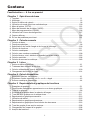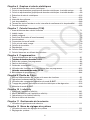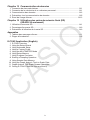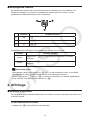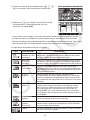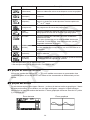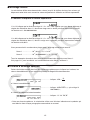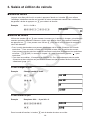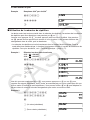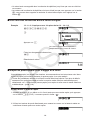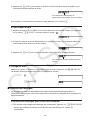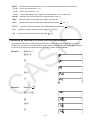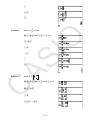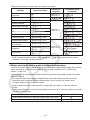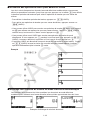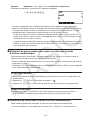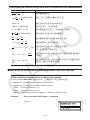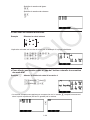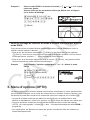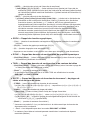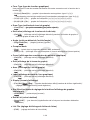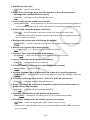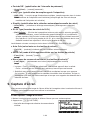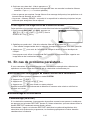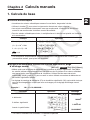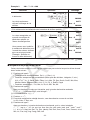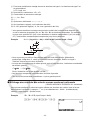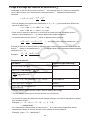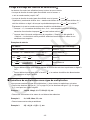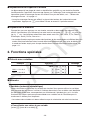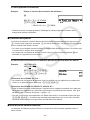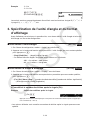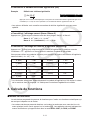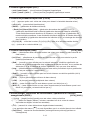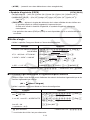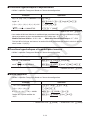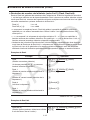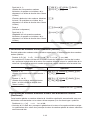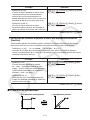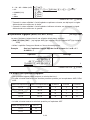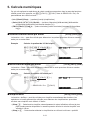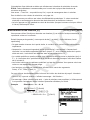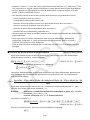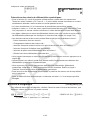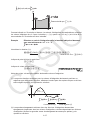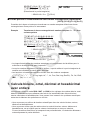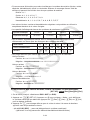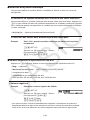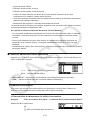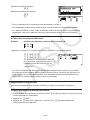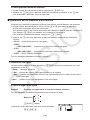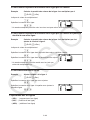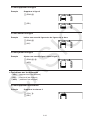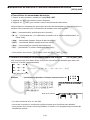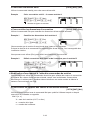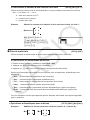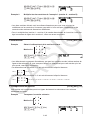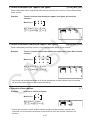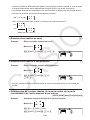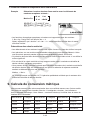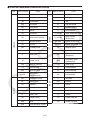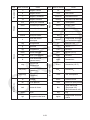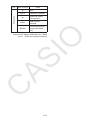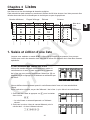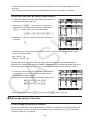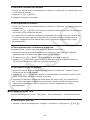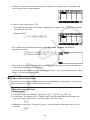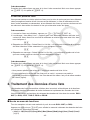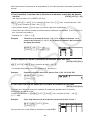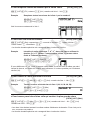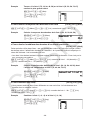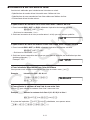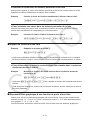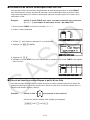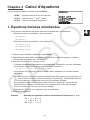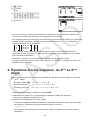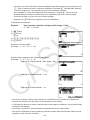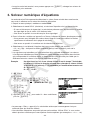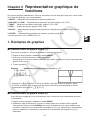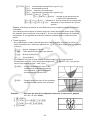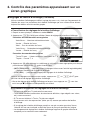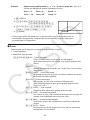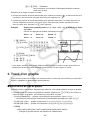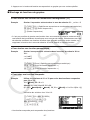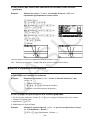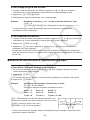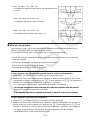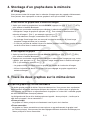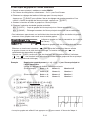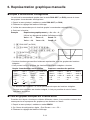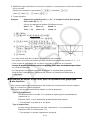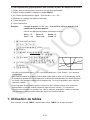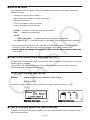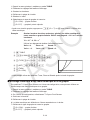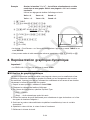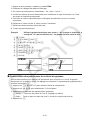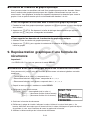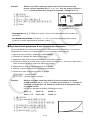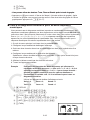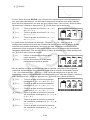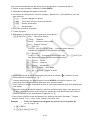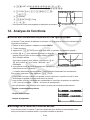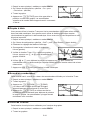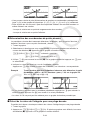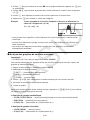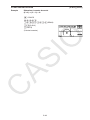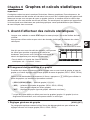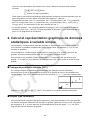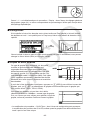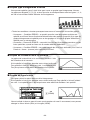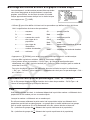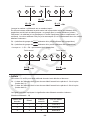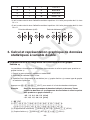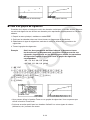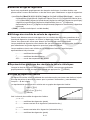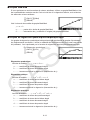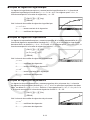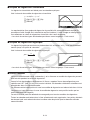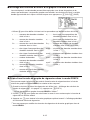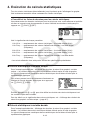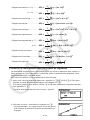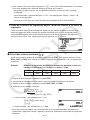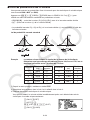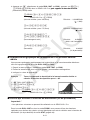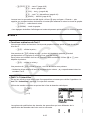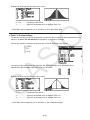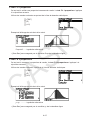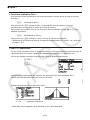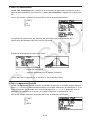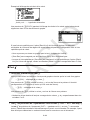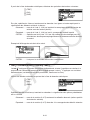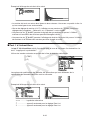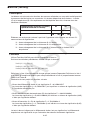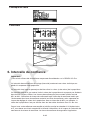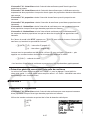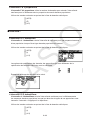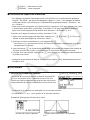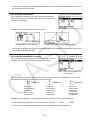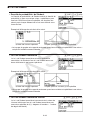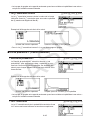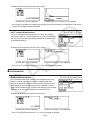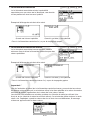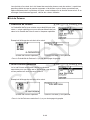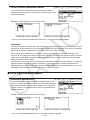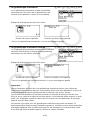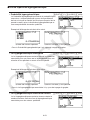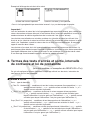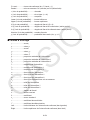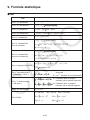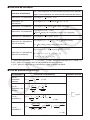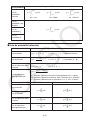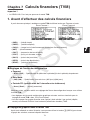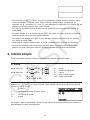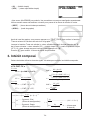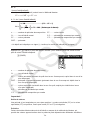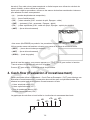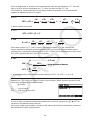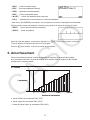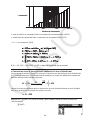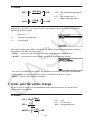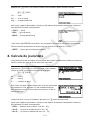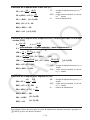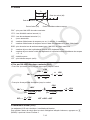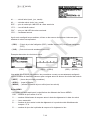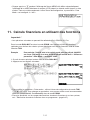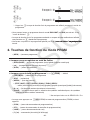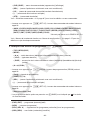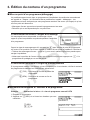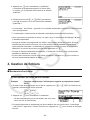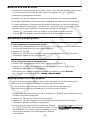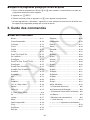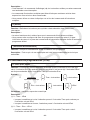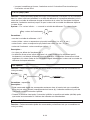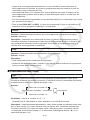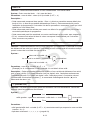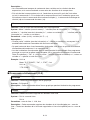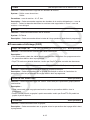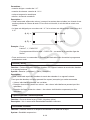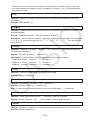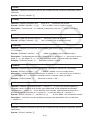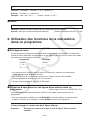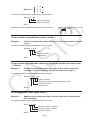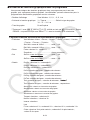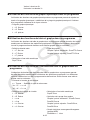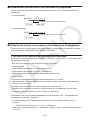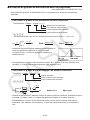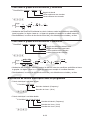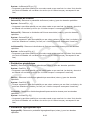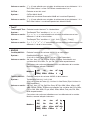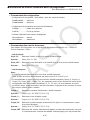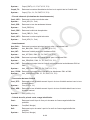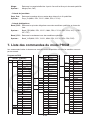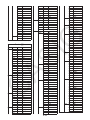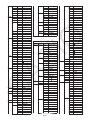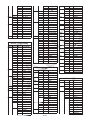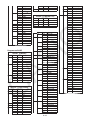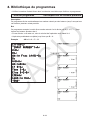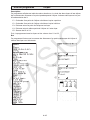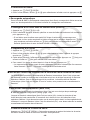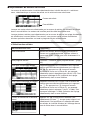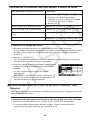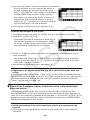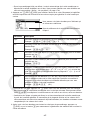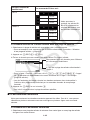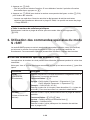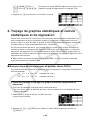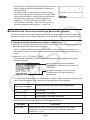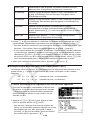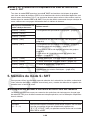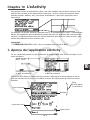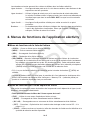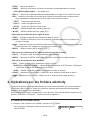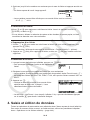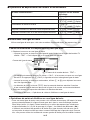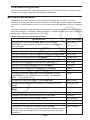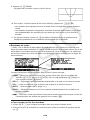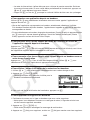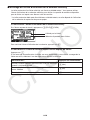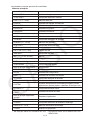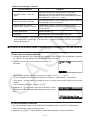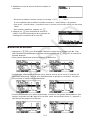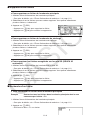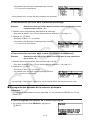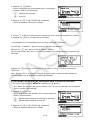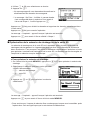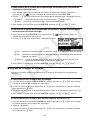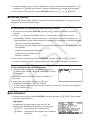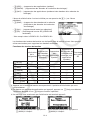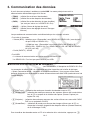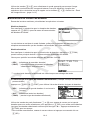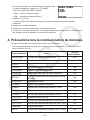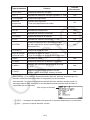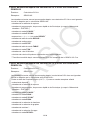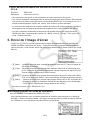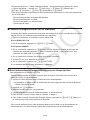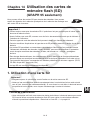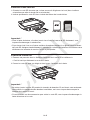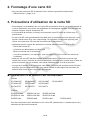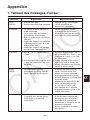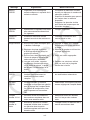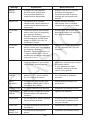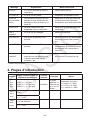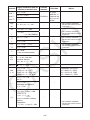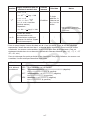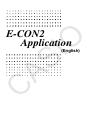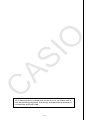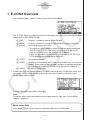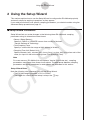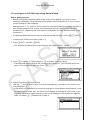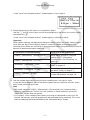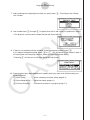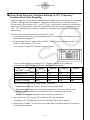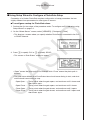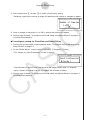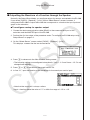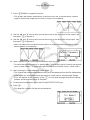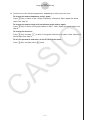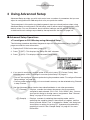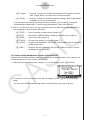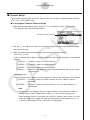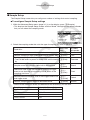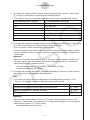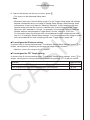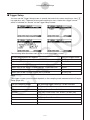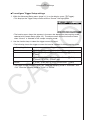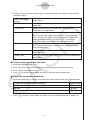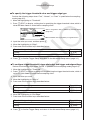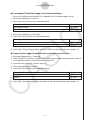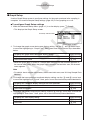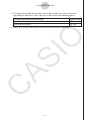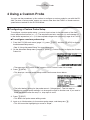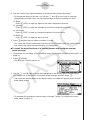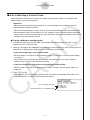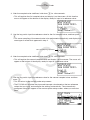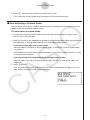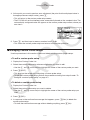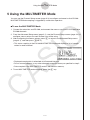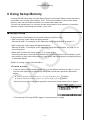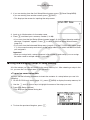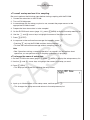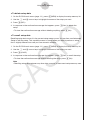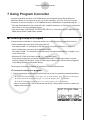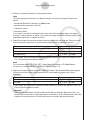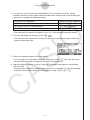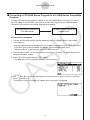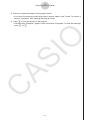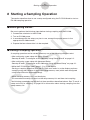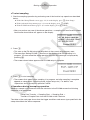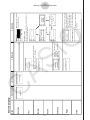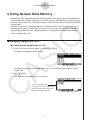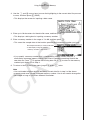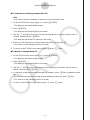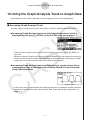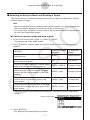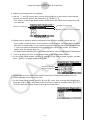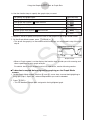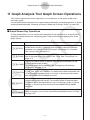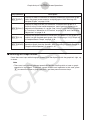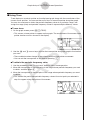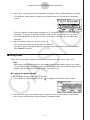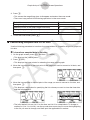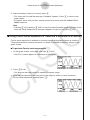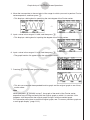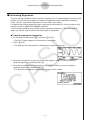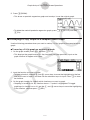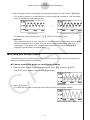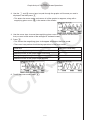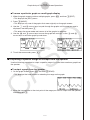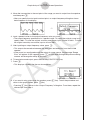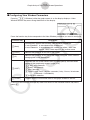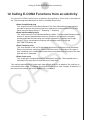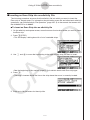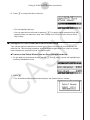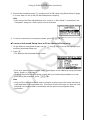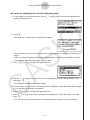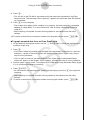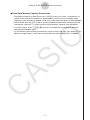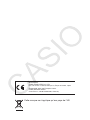i
• Le contenu de ce manuel est susceptible d’être modifié sans préavis.
• Aucune partie de ce manuel ne peut être reproduite sous quelque forme que ce soit sans la
permission écrite du fabricant.
• Les options décrites dans le chapitre 13 de ce manuel ne sont pas disponibles dans certaines
zones géographiques. Demandez à votre distributeur ou au revendeur CASIO le plus proche
quelles sont les options qui sont disponibles dans votre pays.
• Conservez la documentation à portée de main pour toute référence future.

ii
Contenu
Familiarisation — A lire en premier!
Chapitre 1 Opérations de base
1. Touches ........................................................................................................................ 1-1
2. Affichage ....................................................................................................................... 1-2
3. Saisie et édition de calculs ........................................................................................... 1-6
4. Utilisation du mode d’écriture mathématique ............................................................. 1-10
5. Menu d’options (OPTN) .............................................................................................. 1-22
6. Menu de données de variables (VARS) ..................................................................... 1-23
7. Menu de programmation (PRGM) .............................................................................. 1-26
8. Utilisation de l’écran de configuration ......................................................................... 1-27
9. Capture d’écran .......................................................................................................... 1-30
10. En cas de problème persistant… ............................................................................... 1-31
Chapitre 2 Calculs manuels
1. Calculs de base ............................................................................................................2-1
2. Fonctions spéciales ...................................................................................................... 2-6
3. Spécification de l’unité d’angle et du format d’affichage ............................................. 2-10
4. Calculs de fonctions ................................................................................................... 2-11
5. Calculs numériques .................................................................................................... 2-21
6. Calculs avec nombres complexes .............................................................................. 2-30
7. Calculs binaire, octal, décimal et hexadécimal avec entiers ...................................... 2-33
8. Calculs matriciels ........................................................................................................ 2-36
9. Calculs de conversion métrique ................................................................................. 2-49
Chapitre 3 Listes
1. Saisie et édition d’une liste ...........................................................................................3-1
2. Traitement des données d’une liste .............................................................................. 3-5
3. Calculs arithmétiques à partir de listes ....................................................................... 3-10
4. Changement de fichiers de listes ............................................................................... 3-14
Chapitre 4 Calcul d’équations
1. Équations linéaires simultanées ...................................................................................4-1
2. Équations d’ordre supérieur, du 2
ème
au 6
ème
degré ......................................................4-2
3. Solveur numérique d’équations ....................................................................................4-4
Chapitre 5 Représentation graphique de fonctions
1. Exemples de graphes ................................................................................................... 5-1
2. Contrôle des paramètres apparaissant sur un écran graphique .................................. 5-3
3. Tracé d’un graphe ........................................................................................................ 5-6
4. Stockage d’un graphe dans la mémoire d’images ...................................................... 5-11
5. Tracé de deux graphes sur le même écran ................................................................ 5-11
6. Représentation graphique manuelle ........................................................................... 5-13
7. Utilisation de tables .................................................................................................... 5-15
8. Représentation graphique dynamique ........................................................................ 5-20
9. Représentation graphique d’une formule de récurrence ............................................ 5-23
10. Tracé du graphe d’une section conique ..................................................................... 5-28
11. Changement de l’aspect d’un graphe ......................................................................... 5-28
12. Analyse de fonctions .................................................................................................. 5-30

iii
Chapitre 6 Graphes et calculs statistiques
1. Avant d’effectuer des calculs statistiques ..................................................................... 6-1
2. Calcul et représentation graphique de données statistiques à variable unique ........... 6-4
3. Calcul et représentation graphique de données statistiques à variable double ........... 6-9
4. Exécution de calculs statistiques ................................................................................ 6-16
5. Tests ........................................................................................................................... 6-23
6. Intervalle de confiance ................................................................................................ 6-36
7. Lois de probabilité ...................................................................................................... 6-40
8. Termes des tests d’entrée et sortie, intervalle de confiance et loi de probabilité ....... 6-52
9. Formule statistique ..................................................................................................... 6-55
Chapitre 7 Calculs financiers (TVM)
1. Avant d’effectuer des calculs financiers ....................................................................... 7-1
2. Intérêt simple ................................................................................................................ 7-2
3. Intérêt composé ............................................................................................................ 7-3
4. Cash-flow (Évaluation d’investissement) ...................................................................... 7-5
5. Amortissement .............................................................................................................. 7-7
6. Conversion de taux d’intérêt ......................................................................................... 7-9
7. Coût, prix de vente, marge ......................................................................................... 7-10
8. Calculs de jours/date ..................................................................................................7-11
9. Dépréciation ............................................................................................................... 7-12
10. Calculs d’obligations ................................................................................................... 7-14
11. Calculs financiers en utilisant des fonctions ............................................................... 7-17
Chapitre 8 Programmation
1. Étapes élémentaires de la programmation ................................................................... 8-1
2. Touches de fonction du modeTouches de fonction du mode PRGM .......................................................................... 8-2
3. Édition du contenu d’un programme ............................................................................. 8-4
4. Gestion de fichiers ........................................................................................................ 8-5
5. Guide des commandes ................................................................................................. 8-7
6. Utilisation des fonctions de la calculatrice dans un programme ................................. 8-22
7. Liste des commandes du modeListe des commandes du mode PRGM ...................................................................... 8-39
8. Bibliothèque de programmes ...................................................................................... 8-44
Chapitre 9 Feuille de Calcul
1. Notions fondamentales du Tableur et le menu de fonctions ........................................ 9-1
2. Opérations fondamentales du Tableur ......................................................................... 9-2
3. Utilisation des commandes spéciales du mode S • SHT ............................................. 9-14
4. Traçage de graphes statistiques et calculs statistiques et de régression ................... 9-16
5. Mémoire du mode S • SHT .......................................................................................... 9-20
Chapitre 10 L’eActivity
1. Aperçu de l’application eActivity .................................................................................10-1
2. Menus de fonctions de l’application eActivity ............................................................. 10-2
3. Opérations sur les fichiers eActivity ............................................................................ 10-3
4. Saisie et édition de données ...................................................................................... 10-4
Chapitre 11 Gestionnaire de la mémoire
1. Utilisation du gestionnaire de mémoire ...................................................................... 11-1
Chapitre 12 Menu de réglages du système
1. Utilisation du menu de réglages du système .............................................................. 12-1
2. Réglages du système .................................................................................................12-1

iv
Chapitre 13 Communication de données
1. Connexion de deux calculatrices ................................................................................ 13-1
2. Connexion de la calculatrice à un ordinateur personnel ............................................. 13-1
3. Communication des données .....................................................................................13-2
4. Précautions lors la communication de données ......................................................... 13-5
5. Envoi de l’image d’écran .......................................................................................... 13-12
Chapitre 14 Utilisation des cartes de mémoire flash (SD)
(GRAPH 95 seulement)
1. Utilisation d’une carte SD ........................................................................................... 14-1
2. Formatage d’une carte SD ......................................................................................... 14-3
3. Précautions d’utilisation de la carte SD ...................................................................... 14-3
Appendice
1. Tableau des messages d’erreur ...................................................................................A-1
2. Plages d’introduction ....................................................................................................A-5
E-CON2 Application (English)
1 E-CON2 Overview
2 Using the Setup Wizard
3 Using Advanced Setup
4 Using a Custom Probe
5 Using the MULTIMETER Mode
6 Using Setup Memory
7 Using Program Converter
8 Starting a Sampling Operation
9 Using Sample Data Memory
10 Using the Graph Analysis Tools to Graph Data
11 Graph Analysis Tool Graph Screen Operations
12 Calling E-CON2 Functions from an eActivity

v
Familiarisation — A lire en premier!
I A propos du mode d’emploi
• Différences spécifiques au modèle pour les fonctions et les écrans
Ce mode d’emploi recouvre des multiples modèles de calculatrice. Notez que certaines
fonctions décrites ici peuvent ne pas être disponibles sur tous les modèles couverts par ce
document. Dans ce manuel, toutes les captures d’écran montrent l’écran de la GRAPH 95 et
l’aspect des écrans des autres modèles peut varier légèrement.
• Saisie et affichage naturel des données mathématiques
Sous le paramétrage initial par défaut, la calculatrice GRAPH 95, GRAPH 75 ou GRAPH
35+ est configuré pour utiliser le « mode d’écriture mathématique » ce qui active la saisie et
l’affichage naturel des expressions mathématiques. Cela signifie que vous pouvez définir des
fractions, des racines carrées, des différentiels et autres expressions comme si on les écrivait
à la main. Dans le « mode d’écriture mathématique », la plupart des résultats des calculs sont
visualisés avec cet affichage naturel.
Pour saisir et afficher des expressions de calcul sur une seule ligne vous pouvez sélectionner
aussi le « mode d’écriture linéaire ». Avec la calculatrice GRAPH 95, GRAPH 75 ou GRAPH
35+ le mode d’écriture mathématique est configuré comme paramétrage initial par défaut.
Les exemples montrés dans ce mode d’emploi sont présentés principalement en utilisant le
mode d’écriture linéaire. Si vous utilisez la calculatrice GRAPH 95, GRAPH 75 ou GRAPH
35+ notez les points suivants :
• Pour obtenir de l’information concernant le basculement entre le mode d’écriture
mathématique et le mode d’écriture linéaire, voir l’explication sur le paramètre « Input/
Output » (mode d’entrée/sortie) dans « Utilisation de l’écran de configuration » (page 1-27).
• Pour obtenir de l’information concernant l’entrée et l’affichage de données avec le mode
d’écriture mathématique, voir « Utilisation du mode d’écriture mathématique » (page 1-10).
S Pour les propriétaires de modèles non pourvus du mode d’écriture
mathématique (GRAPH 25
+ Pro)...
La GRAPH 25+ Pro ne possède pas le mode d’écriture mathématique. Avec ce modèle, lors
de la réalisation de calculs proposés dans ce manuel, utilisez le mode de saisie linéaire. Les
propriétaires de la GRAPH 25+ Pro doivent ignorer toutes les explications de ce manuel qui
concernent le mode d’écriture mathématique.
S V()
Cette suite de touches indique que vous devez appuyer sur puis sur V pour écrire
le symbole . Toutes les opérations qui nécessitent l’utilisation de plusieurs touches sont
indiquées de cette façon. Les indications sur les touches proprement dites sont suivies du
caractère ou de la commande à saisir entre parenthèses.
S K EQUA
Cette suite de touches indique que vous devez appuyer d’abord sur K, utiliser les touches
du pavé directionnel D, A, B, C pour sélectionner le mode EQUA et appuyer ensuite
sur U. Les opérations qu’il faut effectuer pour accéder à un mode depuis le menu principal
sont toutes indiquées de cette façon.
0

vi
S Touches de fonction et menus
• Un certain nombre d’opérations effectuées par la calculatrice peuvent être exécutées en
utilisant les touches de fonction à . L’opération affectée à chaque touche de fonction
dépend du mode dans lequel se trouve la calculatrice, et les opérations disponibles sont
indiquées sur les menus de fonctions qui apparaissent au bas de l’écran.
• Dans ce manuel, l’opération en cours affectée à une touche de fonction est indiquée entre
parenthèses après le nom de la touche. (Comp), par exemple, indique que par une
pression sur vous sélectionnez {Comp}, qui apparaît aussi sur le menu de fonctions.
• Quand (E) est indiqué sur le menu de fonctions pour la touche , ce symbole signifie
qu’en appuyant sur vous afficherez la page suivante ou précédente des options de ce
menu.
S Titres des menus
• Les titres des menus dans le manuel indiquent l’opération de touches nécessaire pour
afficher le menu expliqué. L’opération d’un menu affiché en appuyant sur * puis {LIST}
apparaîtra comme suit : [OPTN]-[LIST].
• L’utilisation de la touche (E) pour le changement de page d’un menu n’est pas indiquée
dans les titres des menus.
S Liste de commandes
La liste des commandes du mode PRGM (page 8-39) fournit un organigramme des différents
menus correspondant aux touches de fonction. EIle vous indique comment accéder au menu
de commandes souhaité.
Exemple : L’opération suivante affiche Xfct : [VARS]-[FACT]-[Xfct]
S E-CON2
Ce manuel n’aborde pas le mode E-CON2. Pour plus d’infomation sur le mode E-CON2,
téléchargez le manuel E-CON2 du site : http://edu.casio.com (version disponible seulement
en anglais).
I Réglage du contraste
Réglez le contraste chaque fois que les objets affichés paraissent sombres ou sont difficiles à
distinguer.
1. Utilisez les touches du pavé directionnel (D, A, B ou C) pour sélectionner l’icône
SYSTEM et appuyez sur U, puis sur (
) pour afficher l’écran de réglage du
contraste.
2. Ajustez le contraste.
• La touche du pavé directionnel C rend le contraste plus sombre.
• La touche du pavé directionnel B rend le contraste moins sombre.
• (INIT) rétablit le contraste initial.
3. Pour quitter l’écran de réglage du contraste, appuyez sur K.

1-1
Chapitre 1 Opérations de base
1. Touches
I Table des touches
Les fonctions listées ci-dessus ne sont pas toutes disponibles sur tous les modèles couverts
par ce manuel. Selon le modèle de votre calculatrice, certaines des touches dessinées ci-
dessus peuvent être absentes du clavier.
1-16
1-6, 1-14
1-6
2-1
2-1
2-1
2-9
2-12-1
2-7
5-30 5-5 5-3
2-14
1-19,
1-2
2-7
2-14 2-14
2-14
5-29 5-32 5-1
5-25
1-26 1-27
1-2 1-22 1-23 1-2
2-14
2-13
2-13 2-13
2-1
1-12
1-19
2-19
2-1 2-6
2-31
1-11 2-19
1-19
2-19
1-9
2-13
1-8
1-30
1-9
3-2 2-42
2-31
10-11 10-10
Page Page Page Page Page
Page Page Page Page Page Page
* GRAPH 25+ Pro :
1-16
1-6, 1-14
1-6
2-1
2-1
2-1
2-9
2-12-1
2-7
5-30 5-5 5-3
2-14
1-19,
1-2
2-7
2-14 2-14
2-14
5-29 5-32 5-1
5-25
1-26 1-27
1-2 1-22 1-23 1-2
2-14
2-13
2-13 2-13
2-1
1-12
1-19
2-19
2-1 2-6
2-31
1-11 2-19
1-19
2-19
1-9
2-13
1-8
1-30
1-9
3-2 2-42
2-31
10-11 10-10
Page Page Page Page Page
Page Page Page Page Page Page
* GRAPH 25+ Pro :
1

1-2
I Marquage des touches
De nombreuses touches de la calculatrice servent à exécuter plus d’une fonction. Les
fonctions marquées sur le clavier sont codées par couleur pour vous aider à trouver
rapidement et aisément celle dont vous avez besoin.
Fonction Touches utilisées
log
J
10
x
J
B
?J
Le codage couleur utilisé pour le marquage des touches est le suivant.
Couleur Touches utilisées
Jaune
Appuyez sur puis sur la touche pour exécuter la fonction
indiquée.
Rouge
Appuyez sur ? puis sur la touche pour exécuter la fonction
indiquée.
•
Verrouillage alpha
Normalement, après avoir appuyé sur ? puis sur une touche pour saisir un caractère
alphabétique, le clavier revient immédiatement à ses fonctions primaires.
Si vous appuyez sur puis sur ?, le clavier se verrouillera sur l’entrée alphabétique
jusqu’à ce que vous appuyiez de nouveau sur ?.
2. Affichage
I Sélection d’une icône
Ce paragraphe décrit comment sélectionner une icône sur le menu principal pour entrer dans
le mode souhaité.
S Pour sélectionner une icône
1. Appuyez sur K pour afficher le menu principal.

1-3
2. Utilisez les touches du pavé directionnel (B, C, D,
A) pour mettre l’icône souhaitée en surbrillance.
3. Appuyez sur U pour afficher l’écran initial du mode
correspondant à l’icône sélectionnée. Ici nous
choisissons le mode STAT.
• Vous pouvez aussi accéder à un mode sans mettre l’icône en surbrillance dans le menu
principal en entrant le nombre ou la lettre indiqué dans le coin inférieur droit de l’icône.
• Utilisez uniquement les procédures décrites ci-dessus pour accéder à un mode. Sinon, vous
vous trouverez dans un mode différent de celui que vous pensiez avoir sélectionné.
La signification de chaque icône est la suivante.
Icône Nom de mode Description
RUN
(GRAPH 25
+ Pro
seulement)
Utilisez ce mode pour les calculs arithmétiques et les calculs
de fonction, ainsi que pour les calculs impliquant des valeurs
binaires, octales, décimales et hexadécimales.
RUN • MAT*
1
(exécution ·
matrices)
Utilisez ce mode pour les calculs arithmétiques et les calculs
de fonction, ainsi que pour les calculs impliquant des valeurs
binaires, octales, décimales et hexadécimales et des matrices.
STAT
(statistiques)
Utilisez ce mode pour effectuer des calculs statistiques à
variable unique (écart-type) ou à variable double (régression),
pour effectuer des tests, analyser des données et pour tracer
des graphes statistiques.
e • ACT*
2
(eActivity)
eActivity permet de saisir du texte, des expressions
mathématiques et d’autres données comme sur un portable.
Utilisez ce mode pour sauvegarder du texte ou des formules,
ou les données des applications de la calculatrice sous forme
de fichier.
S • SHT*
2
(tableur)
Utilisez ce mode pour les calculs sur les feuilles de calculs.
Chaque fichier contient une feuille de 26 colonnes et 999
lignes. Dans ce mode vous pouvez non seulement utiliser
les commandes de la calculatrice et les commandes du
mode S • SHT, mais aussi effectuer des calculs statistiques
et représenter des statistiques de la même façon que dans le
mode STAT.
GRAPH
(graphe)
Utilisez ce mode pour stocker des fonctions graphiques et pour
tracer des graphes à partir de ces fonctions.
DYNA*
1
(graphe
dynamique)
Utilisez ce mode pour stocker des fonctions graphiques et pour
tracer plusieurs graphes en changeant les valeurs affectées
aux paramètres d’une fonction.
TABLE Utilisez ce mode pour stocker des fonctions, créer un tableau
de valeurs et tracer le graphe.
Icône actuellement sélectionnéeIcône actuellement sélectionnée

1-4
Icône Nom de mode Description
RECUR*
1
(récurrence)
Utilisez ce mode pour stocker les formules de récurrence,
créer un tableau de valeurs mumériques et tracer les graphes.
CONICS*
1
(coniques)
Utilisez ce mode pour tracer des graphes de sections
coniques.
EQUA
(équation)
Utilisez ce mode pour résoudre des équations linéaires de
deux à six inconnues et des équations d’ordre supérieur du
2
ème
au 6
ème
degré.
PRGM
(programme)
Utilisez ce mode pour stocker des programmes dans la zone
de programmes et lancer des programmes.
TVM*
1
(finance)
Utilisez ce mode pour effectuer des calculs financiers et tracer
des graphes de cash-flow et d’autres types de graphes.
E-CON2*
1
Utilisez ce mode pour contrôler l’analyseur de données
optionnel EA-200.
Pour plus d’information sur le mode E-CON2, téléchargez
le manuel E-CON2 du site : http://edu.casio.com (version
disponible seulement en anglais).
LINK
(liaison)
Utilisez ce mode pour transférer le contenu de la mémoire
ou des données de sauvegarde sur une autre machine ou un
ordinateur.
MEMORY
(mémoire)
Utilisez ce mode pour travailler sur des données stockées
dans la mémoire.
SYSTEM
(système)
Utilisez ce mode pour initialiser la mémoire, ajuster le contraste
et effectuer d’autres réglages du système.
*
1
Ne sont pas inclus sur la GRAPH 25+ Pro.
*
2
Ne sont pas inclus sur la GRAPH 25+ Pro/GRAPH 35+.
I A propos du menu de fonction
Utilisez les touches de fonction ( à ) pour accéder aux menus et commandes dans
la barre de menu au bas de l’écran. Les menus et les commandes se différencient par leur
aspect.
I A propos des écrans
La calculatrice emploie deux types d’écrans : un écran de texte et un écran graphique. L’écran
de texte peut contenir 21 caractères sur une ligne et 8 lignes, y compris la ligne inférieure
utilisée pour le menu de touches de fonction. L’écran graphique utilise une zone de 127 points
(l) × 63 points (h).
Écran de texte Écran graphique

1-5
I Affichage normal
La calculatrice affiche normalement des valeurs jusqu’à 10 chiffres de long. Les valeurs qui
dépassent cette limite sont converties automatiquement et affichées en format exponentiel.
S Comment interpréter le format exponentiel
1.2
E
+12 indique que le résultat est égal à 1,2 × 10
12
. Cela signifie que vous devez déplacer la
virgule des décimales dans 1,2 de douze rangs vers la droite, puisque l’exposant est positif.
Le résultat est 1.200.000.000.000.
1.2
E
–03 indique que le résultat est égal à 1,2 × 10
–3
. Cela signifie que vous devez déplacer la
virgule des décimales dans 1,2 de trois rangs vers la gauche, puisque l’exposant est négatif.
Le résultat est 0,0012.
Vous pouvez choisir une des deux plages pour l’affichage automatique normal.
Norm 1 ................... 10
–2
(0,01) > |x|, |x| 10
10
Norm 2 ................... 10
–9
(0,000000001) > |x|, |x| 10
10
Tous les exemples de calculs dans ce manuel affichent des résultats avec Norm 1.
Voir page 2-11 pour les détails sur la commutation entre Norm 1 et Norm 2.
I Formats d’affichage spéciaux
Cette calculatrice emploie des formats d’affichage spéciaux pour indiquer les fractions, les
valeurs hexadécimales et les valeurs exprimées en degrés/minutes/secondes.
S Fractions
................... Indique : 456 +
12
23
S Valeurs hexadécimales
................... Indique : 0ABCDEF1
(16)
, qui est égal à
180150001
(10)
S Valeurs en degrés/minutes/secondes
................... Indique : 12° 34’ 56,78”
• Outre ces formats spéciaux, la calculatrice utilise aussi d’autres indicateurs et symboles qui
sont décrits dans chaque paragraphe concerné de ce manuel.

1-6
3. Saisie et édition de calculs
I Saisie de calculs
Lorsque vous êtes prêt à saisir un calcul, appuyez d’abord sur la touche pour effacer
l’affichage. Introduisez ensuite vos formules de calcul, exactement comme elles sont écrites,
de gauche à droite et appuyez sur U pour obtenir le résultat.
Exemple 2 + 3 – 4 + 10 =
ABC@?U
I Édition de calculs
Utilisez les touches B et C pour amener le curseur sur la position à changer, puis effectuez
une des opérations décrites ci-dessous. Après avoir édité le calcul, vous pouvez l’exécuter
en appuyant sur U. Vous pouvez aussi utiliser C pour aller à la fin du calcul et continuer à
saisir des données.
• Pour la saisie de données vous pouvez sélectionner soit le mode d’insertion ou le mode
surécriture.*
1
Dans ce mode, le texte saisi remplace le texte dans la position du curseur.
Vous pouvez basculer entre les modes d’insertion et surécriture en effectuant les opérations
suivantes : #(INS). Le curseur a l’aspect «
I
» pour l’insertion et l’aspect « » pour
surécriture.
*
1
Pour tous les modèles, à l’exception de GRAPH 25+ Pro, le basculement entre le mode
d’insertion et de surécriture est possible seulement lorsque le mode d’écriture linéaire est
sélectionné (page 1-27).
S Pour changer un pas
Exemple Changer cos60 en sin60
AE?
BBB
#
Q
S Pour effacer un pas
Exemple Remplacer 369 s s 2 par 369 s 2
BEHA
B#
Dans le mode d’insertion, la touche # sert de touche de retour en arrière.

1-7
S Pour insérer un pas
Exemple Remplacer 2,36
2
par sin2,36
2
ABEV
BBBBB
Q
I Utilisation de la mémoire de répétition
Le dernier calcul est toujours stocké dans la mémoire de répétition. Le contenu de la mémoire
de répétition peut être rappelé par une pression sur B ou C.
Lorsque vous appuyez sur C, le calcul apparaît avec le curseur au début. Une pression
sur B permet de faire apparaître le curseur à la fin du calcul. Vous pouvez effectuer des
changements dans le calcul, puis le réexécuter.
• La mémoire de répétition est activé seulement dans le mode d’écriture linéaire. Dans le
mode d’écriture mathématique, la fonction historique est utilisée à la place de la mémoire de
répétition. Pour plus de détails, voir « Fonction historique » (page 1-17).
Exemple 1 Effectuer les deux calculs suivants
4,12 s 6,4 = 26,368
4,12 s 7,1 = 29,252
C@AECU
BBBB
#(INS)
F@
U
Une fois que vous avez appuyé sur , vous pouvez appuyer sur D ou sur A pour
rappeler des calculs précédents, dans l’ordre, en commençant par le plus récent pour finir par
le plus ancien (Fonction de multi-répétitions). Vous pouvez utiliser C et B pour déplacer le
curseur dans un calcul et faire des changements pour créer un nouveau calcul.
Exemple 2
@ABCDEU
ABCDEFU
D (Un calcul précédent)
D (Deux calculs précédents)

1-8
• Un calcul reste sauvegardé dans la mémoire de répétition jusqu’à ce que vous en réalisiez
un nouveau.
• Le contenu de la mémoire de répétition n’est pas effacé lorsque vous appuyez sur la touche
, vous pouvez donc rappeler et exécuter un calcul même après avoir appuyé sur la
touche .
I Pour faire des corrections dans le calcul d’origine
Exemple 14 w 0 s 2,3 tapé par erreur à la place de for 14 w 10 s 2,3
@C?AB
U
Appuyez sur ).
Le curseur se met automatiquement à
l’emplacement de la cause de l’erreur.
Faites les changements nécessaires.
B@
Réexécutez le calcul.
U
I Emploi du presse-papier pour le copier et le coller
Vous pouvez copier (ou couper) une fonction, une commande ou tout autre terme saisi dans
le presse-papier puis collez le contenu du presse-papier à un autre endroit.
• Toutes les procédures décrites ici utilisent le mode d’écriture linéaire. Pour plus de détails
concernant les opérations copier et coller lorsque le mode d’écriture mathématique est
sélectionné, voir « Utilisation du presse-papier pour copier et coller avec le mode d’écriture
mathématique » (page 1-18).
S Pour définir le texte à copier
1. Amenez le curseur (
I
) au début ou à la fin du texte que vous voulez copier, puis appuyez
sur la touche G(CLIP). Le curseur prend la forme «
».
2. Utilisez les touches du pavé directionnel pour amener le curseur sur le texte et mettre en
surbrillance le texte que vous voulez copier.

1-9
3. Appuyez sur (COPY) pour copier le texte en surbrillance dans le presse-papiers, puis
sortez du mode de sélection de texte.
Les caractères sélectionnés ne
disparaissent pas lorsque vous les copiez.
Pour annuler la surbrillance sans copier le texte, appuyez sur la touche ).
S Pour couper le texte
1. Amenez le curseur (
I
) au début ou à la fin du texte que vous voulez couper, puis appuyez
sur la touche G(CLIP). Le curseur prend la forme « ».
2. Utilisez les touches du pavé directionnel pour amener le curseur sur le texte et mettre en
surbrillance le texte que vous voulez couper.
3. Appuyez sur (CUT) pour couper le texte en surbrillance dans le presse-papiers.
Les caractères coupés disparaissent de
l’écran.
S Collage du texte
Amenez le curseur à l’endroit où vous voulez coller le texte et appuyez sur H(PASTE).
Le contenu du presse-papiers est collé à la position du curseur.
H(PASTE)
I Fonction de catalogue
Le catalogue est une liste alphabétique de toutes les commandes présentes dans la
calculatrice. Vous pouvez saisir une commande en affichant le catalogue et en sélectionnant
cette commande.
S Utilisation du catalogue pour entrer une commande
1. Pour afficher un catalogue alphabétique des commandes, appuyez sur C(CATALOG).
• L’écran qui s’affiche en premier est le dernier ayant été utilisé pour l’entrée de
commandes.

1-10
2. Pour afficher la liste de catégories, appuyez sur
(CTGY).
• Si vous le désirez, vous pouvez sauter cette étape
et aller directement à l’étape 5.
3. Pour mettre en surbrillance la catégorie de commande voulue utilisez les touches du pavé
directionnel (D, A) et appuyez ensuite sur (EXE) ou sur U.
• Ceci provoque l’affichage d’une liste de commandes de la catégorie sélectionnée.
4. Saisissez la première lettre de la commande que vous voulez entrer. Ceci provoquera
l’affichage de la première commande qui commence par cette lettre.
5. Pour mettre en surbrillance la commande que vous voulez entrer, utilisez les touches du
pavé directionnel (D, A) et appuyez ensuite sur (INPUT) ou sur U.
Exemple Utiliser le catalogue pour saisir la commande ClrGraph
C(CATALOG)((C)A~AU
Le catalogue se ferme par une pression sur ) ou )(QUIT).
4. Utilisation du mode d’écriture mathématique
Important !
• La GRAPH 25+ Pro ne possède pas le mode d’écriture mathématique.
La sélection de « Math » pour le paramètre du mode d’écriture « Input/Output » dans l’écran
de configuration (page 1-27) active le mode d’écriture mathématique. Ce mode de entrée/
sortie permet la saisie et l’affichage naturel de certaines fonctions, telles qu’elles sont écrites
dans votre manuel scolaire.
• Les opérations de cette section s’effectuent toutes dans le mode d’écriture mathématique.
- Le paramétrage initial par défaut de la calculatrice GRAPH 95/GRAPH 75/GRAPH 35+ est
le mode d’écriture mathématique. Si vous avez basculé vers le mode d’écriture linéaire,
revenez sur le mode d’écriture mathématique avant d’effectuer les opérations de cette
section. Pour plus d’information sur le changement de modes, voir « Utilisation de l’écran
de configuration » (page 1-27).
- Le paramètre initial par défaut de la GRAPH 85 SD/GRAPH 85 est le mode d’écriture
linéaire. Avant d’effectuer les opérations de cette section, basculez vers le mode d’écriture
mathématique. Pour plus d’information sur le basculement entre les modes d’écriture,
consultez « Utilisation de l’écran de configuration » (page 1-27).
• Dans le mode d’écriture mathématique, toute saisie se fait en mode d’insertion (et pas en
mode d’écrasement). Notez que l’opération de touches #(INS) (page 1-6) que vous
utilisez en mode d’écriture linéaire afin de basculer vers le mode d’insertion, en mode
d’écriture mathématique elle réalise une fonction complètement différente. Pour obtenir plus
d’information, voir « Utilisation de valeurs et d’expressions comme arguments » (page 1-14).
• Sauf indication en contraire, toutes les opérations de cette section s’effectuent dans le mode
RUN • MAT.

1-11
I Saisie d’opérations dans le mode d’écriture mathématique
S Fonctions et symboles utilisés dans le mode d’écriture mathématique
Les fonctions et symboles figurant dans la liste suivante peuvent être utilisés pour l’écriture naturelle
dans le mode d’écriture mathématique. La colonne « Octets » indique le nombre d’octets utilisés
dans la mémoire pour la saisie dans le mode d’écriture mathématique.
Fonction/Symbole Touches utilisées Octets
Fraction en notation française
9
Fraction en notation anglo-saxonne*
1
()
14
Puissance
,
4
Carré
V
4
Puissance négative (Réciproque)
(
x
–1
)
5
V()
6
Racine cubique
(
3
)
9
Racine de puissance
,(
x
)
9
e
x
((e
x
)
6
10
x
J(10
x
)
6
Logarithme de base
a
(Saisie par le menu MATH*
2
)7
Abs (Valeur absolue) (Saisie par le menu MATH*
2
)6
Différentielle linéaire*
3
(Saisie par le menu MATH*
2
)7
Différentielle quadratique*
3
(Saisie par le menu MATH*
2
)7
Intégrale*
3
(Saisie par le menu MATH*
2
)8
Calcul de 3*
4
(Saisie par le menu MATH*
2
)11
Matrice (Saisie par le menu MATH*
2
) 14*
5
Parenthèses
et
1
Accolades (utilisées lors de la saisie de
listes)
( { ) et ( } )
1
Crochets (utilisées lors de la saisie de
matrices)
( [ ) et ( ] )
1
*
1
Les fractions en notations anglo-saxonne ne sont possibles que dans le mode d’écriture
mathématique.
*
2
Pour le détail sur la saisie de fonctions par le menu de fonctions MATH, reportez-vous à
« Utilisation du menu MATH » indiqué ci-dessous.
*
3
La tolérance ne peut pas être spécifiée dans le mode d’écriture mathématique. Si vous
voulez la spécifier, utilisez le mode d’écriture linéaire.
*
4
Pour le calcul de 3 dans le mode d’écriture mathématique, l’incrément est toujours 1. Si
vous voulez utiliser un autre incrément, utilisez le mode d’écriture linéaire.
*
5
C’est le nombre d’octets pour une matrice de 2 s 2.
S Utilisation du menu MATH
Dans le mode RUN
•
MAT, le menu MATH suivant s’affiche par une pression de (MATH).
Vous pouvez utiliser ce menu pour l’écriture naturelle de matrices, de différentielles,
d’intégrales, etc.

1-12
• {MAT} ... {affiche le sous-menu MAT, pour l’écriture naturelle des matrices suivantes}
• {2s2} ... {saisit une matrice de 2 s 2}
• {3s3} ... {saisit une matrice 3 s 3}
• {
msn} ... {saisit une matrice de m lignes et n colonnes (6 s 6 au maximum)}
• {log
a
b} ... {permet l’écriture naturelle d’un logarithme en base a}
• {Abs} ... {permet l’écriture naturelle d’une valeur absolue |X|}
• {
d/dx} ... {permet l’écriture naturelle d’une différentielle linéaire
dx
d
f
(
x
)
x
=
a
}
• {
d
2
/dx
2
} ... {permet l’écriture naturelle d’une différentielle quadratique
dx
2
d
2
f
(
x
)
x
=
a
}
• {°
dx} … {permet l’écriture naturelle d’une intégrale
f
(
x
)
dx
a
b
}
• {3(} … {permet l’écriture naturelle du calcul de
f
(
x
)
x=
}
S Exemples de saisie dans le mode d’écriture mathématique
Les exemples suivants montrent comment utiliser le menu de fonctions MATH et les autres
touches lors de l’écriture naturelle dans le mode d’écriture mathématique. Faites bien attention
à la position du curseur lorsque vous saisissez des valeurs et des données.
Exemple 1 Ecrire 2
3
+ 1
A,
B
C
@
U
Exemple 2 Ecrire
(
)
1+
2
5
2
@
AA
D

1-13
C
V
U
Exemple 3 Ecrire
1+ x + 1dx
0
1
@(MATH)(E)(
°
dx
)
T@
C?
D@
C
U
Exemple 4 Ecrire
2 ×
1
2
2
1
2
2
A(MATH)(MAT)(2×2)
@AA
CC
V()AC
La page est en cours de chargement...
La page est en cours de chargement...
La page est en cours de chargement...
La page est en cours de chargement...
La page est en cours de chargement...
La page est en cours de chargement...
La page est en cours de chargement...
La page est en cours de chargement...
La page est en cours de chargement...
La page est en cours de chargement...
La page est en cours de chargement...
La page est en cours de chargement...
La page est en cours de chargement...
La page est en cours de chargement...
La page est en cours de chargement...
La page est en cours de chargement...
La page est en cours de chargement...
La page est en cours de chargement...
La page est en cours de chargement...
La page est en cours de chargement...
La page est en cours de chargement...
La page est en cours de chargement...
La page est en cours de chargement...
La page est en cours de chargement...
La page est en cours de chargement...
La page est en cours de chargement...
La page est en cours de chargement...
La page est en cours de chargement...
La page est en cours de chargement...
La page est en cours de chargement...
La page est en cours de chargement...
La page est en cours de chargement...
La page est en cours de chargement...
La page est en cours de chargement...
La page est en cours de chargement...
La page est en cours de chargement...
La page est en cours de chargement...
La page est en cours de chargement...
La page est en cours de chargement...
La page est en cours de chargement...
La page est en cours de chargement...
La page est en cours de chargement...
La page est en cours de chargement...
La page est en cours de chargement...
La page est en cours de chargement...
La page est en cours de chargement...
La page est en cours de chargement...
La page est en cours de chargement...
La page est en cours de chargement...
La page est en cours de chargement...
La page est en cours de chargement...
La page est en cours de chargement...
La page est en cours de chargement...
La page est en cours de chargement...
La page est en cours de chargement...
La page est en cours de chargement...
La page est en cours de chargement...
La page est en cours de chargement...
La page est en cours de chargement...
La page est en cours de chargement...
La page est en cours de chargement...
La page est en cours de chargement...
La page est en cours de chargement...
La page est en cours de chargement...
La page est en cours de chargement...
La page est en cours de chargement...
La page est en cours de chargement...
La page est en cours de chargement...
La page est en cours de chargement...
La page est en cours de chargement...
La page est en cours de chargement...
La page est en cours de chargement...
La page est en cours de chargement...
La page est en cours de chargement...
La page est en cours de chargement...
La page est en cours de chargement...
La page est en cours de chargement...
La page est en cours de chargement...
La page est en cours de chargement...
La page est en cours de chargement...
La page est en cours de chargement...
La page est en cours de chargement...
La page est en cours de chargement...
La page est en cours de chargement...
La page est en cours de chargement...
La page est en cours de chargement...
La page est en cours de chargement...
La page est en cours de chargement...
La page est en cours de chargement...
La page est en cours de chargement...
La page est en cours de chargement...
La page est en cours de chargement...
La page est en cours de chargement...
La page est en cours de chargement...
La page est en cours de chargement...
La page est en cours de chargement...
La page est en cours de chargement...
La page est en cours de chargement...
La page est en cours de chargement...
La page est en cours de chargement...
La page est en cours de chargement...
La page est en cours de chargement...
La page est en cours de chargement...
La page est en cours de chargement...
La page est en cours de chargement...
La page est en cours de chargement...
La page est en cours de chargement...
La page est en cours de chargement...
La page est en cours de chargement...
La page est en cours de chargement...
La page est en cours de chargement...
La page est en cours de chargement...
La page est en cours de chargement...
La page est en cours de chargement...
La page est en cours de chargement...
La page est en cours de chargement...
La page est en cours de chargement...
La page est en cours de chargement...
La page est en cours de chargement...
La page est en cours de chargement...
La page est en cours de chargement...
La page est en cours de chargement...
La page est en cours de chargement...
La page est en cours de chargement...
La page est en cours de chargement...
La page est en cours de chargement...
La page est en cours de chargement...
La page est en cours de chargement...
La page est en cours de chargement...
La page est en cours de chargement...
La page est en cours de chargement...
La page est en cours de chargement...
La page est en cours de chargement...
La page est en cours de chargement...
La page est en cours de chargement...
La page est en cours de chargement...
La page est en cours de chargement...
La page est en cours de chargement...
La page est en cours de chargement...
La page est en cours de chargement...
La page est en cours de chargement...
La page est en cours de chargement...
La page est en cours de chargement...
La page est en cours de chargement...
La page est en cours de chargement...
La page est en cours de chargement...
La page est en cours de chargement...
La page est en cours de chargement...
La page est en cours de chargement...
La page est en cours de chargement...
La page est en cours de chargement...
La page est en cours de chargement...
La page est en cours de chargement...
La page est en cours de chargement...
La page est en cours de chargement...
La page est en cours de chargement...
La page est en cours de chargement...
La page est en cours de chargement...
La page est en cours de chargement...
La page est en cours de chargement...
La page est en cours de chargement...
La page est en cours de chargement...
La page est en cours de chargement...
La page est en cours de chargement...
La page est en cours de chargement...
La page est en cours de chargement...
La page est en cours de chargement...
La page est en cours de chargement...
La page est en cours de chargement...
La page est en cours de chargement...
La page est en cours de chargement...
La page est en cours de chargement...
La page est en cours de chargement...
La page est en cours de chargement...
La page est en cours de chargement...
La page est en cours de chargement...
La page est en cours de chargement...
La page est en cours de chargement...
La page est en cours de chargement...
La page est en cours de chargement...
La page est en cours de chargement...
La page est en cours de chargement...
La page est en cours de chargement...
La page est en cours de chargement...
La page est en cours de chargement...
La page est en cours de chargement...
La page est en cours de chargement...
La page est en cours de chargement...
La page est en cours de chargement...
La page est en cours de chargement...
La page est en cours de chargement...
La page est en cours de chargement...
La page est en cours de chargement...
La page est en cours de chargement...
La page est en cours de chargement...
La page est en cours de chargement...
La page est en cours de chargement...
La page est en cours de chargement...
La page est en cours de chargement...
La page est en cours de chargement...
La page est en cours de chargement...
La page est en cours de chargement...
La page est en cours de chargement...
La page est en cours de chargement...
La page est en cours de chargement...
La page est en cours de chargement...
La page est en cours de chargement...
La page est en cours de chargement...
La page est en cours de chargement...
La page est en cours de chargement...
La page est en cours de chargement...
La page est en cours de chargement...
La page est en cours de chargement...
La page est en cours de chargement...
La page est en cours de chargement...
La page est en cours de chargement...
La page est en cours de chargement...
La page est en cours de chargement...
La page est en cours de chargement...
La page est en cours de chargement...
La page est en cours de chargement...
La page est en cours de chargement...
La page est en cours de chargement...
La page est en cours de chargement...
La page est en cours de chargement...
La page est en cours de chargement...
La page est en cours de chargement...
La page est en cours de chargement...
La page est en cours de chargement...
La page est en cours de chargement...
La page est en cours de chargement...
La page est en cours de chargement...
La page est en cours de chargement...
La page est en cours de chargement...
La page est en cours de chargement...
La page est en cours de chargement...
La page est en cours de chargement...
La page est en cours de chargement...
La page est en cours de chargement...
La page est en cours de chargement...
La page est en cours de chargement...
La page est en cours de chargement...
La page est en cours de chargement...
La page est en cours de chargement...
La page est en cours de chargement...
La page est en cours de chargement...
La page est en cours de chargement...
La page est en cours de chargement...
La page est en cours de chargement...
La page est en cours de chargement...
La page est en cours de chargement...
La page est en cours de chargement...
La page est en cours de chargement...
La page est en cours de chargement...
La page est en cours de chargement...
La page est en cours de chargement...
La page est en cours de chargement...
La page est en cours de chargement...
La page est en cours de chargement...
La page est en cours de chargement...
La page est en cours de chargement...
La page est en cours de chargement...
La page est en cours de chargement...
La page est en cours de chargement...
La page est en cours de chargement...
La page est en cours de chargement...
La page est en cours de chargement...
La page est en cours de chargement...
La page est en cours de chargement...
La page est en cours de chargement...
La page est en cours de chargement...
La page est en cours de chargement...
La page est en cours de chargement...
La page est en cours de chargement...
La page est en cours de chargement...
La page est en cours de chargement...
La page est en cours de chargement...
La page est en cours de chargement...
La page est en cours de chargement...
La page est en cours de chargement...
La page est en cours de chargement...
La page est en cours de chargement...
La page est en cours de chargement...
La page est en cours de chargement...
La page est en cours de chargement...
La page est en cours de chargement...
La page est en cours de chargement...
La page est en cours de chargement...
La page est en cours de chargement...
La page est en cours de chargement...
La page est en cours de chargement...
La page est en cours de chargement...
La page est en cours de chargement...
La page est en cours de chargement...
La page est en cours de chargement...
La page est en cours de chargement...
La page est en cours de chargement...
La page est en cours de chargement...
La page est en cours de chargement...
La page est en cours de chargement...
La page est en cours de chargement...
La page est en cours de chargement...
La page est en cours de chargement...
La page est en cours de chargement...
La page est en cours de chargement...
La page est en cours de chargement...
La page est en cours de chargement...
La page est en cours de chargement...
La page est en cours de chargement...
La page est en cours de chargement...
La page est en cours de chargement...
La page est en cours de chargement...
La page est en cours de chargement...
La page est en cours de chargement...
La page est en cours de chargement...
La page est en cours de chargement...
La page est en cours de chargement...
La page est en cours de chargement...
La page est en cours de chargement...
La page est en cours de chargement...
La page est en cours de chargement...
La page est en cours de chargement...
La page est en cours de chargement...
La page est en cours de chargement...
La page est en cours de chargement...
La page est en cours de chargement...
La page est en cours de chargement...
La page est en cours de chargement...
La page est en cours de chargement...
La page est en cours de chargement...
La page est en cours de chargement...
La page est en cours de chargement...
La page est en cours de chargement...
La page est en cours de chargement...
La page est en cours de chargement...
La page est en cours de chargement...
La page est en cours de chargement...
La page est en cours de chargement...
La page est en cours de chargement...
La page est en cours de chargement...
La page est en cours de chargement...
La page est en cours de chargement...
La page est en cours de chargement...
La page est en cours de chargement...
La page est en cours de chargement...
La page est en cours de chargement...
La page est en cours de chargement...
La page est en cours de chargement...
La page est en cours de chargement...
La page est en cours de chargement...
La page est en cours de chargement...
La page est en cours de chargement...
La page est en cours de chargement...
La page est en cours de chargement...
La page est en cours de chargement...
La page est en cours de chargement...
La page est en cours de chargement...
La page est en cours de chargement...
La page est en cours de chargement...
La page est en cours de chargement...
La page est en cours de chargement...
La page est en cours de chargement...
La page est en cours de chargement...
La page est en cours de chargement...
La page est en cours de chargement...
La page est en cours de chargement...
La page est en cours de chargement...
La page est en cours de chargement...
La page est en cours de chargement...
La page est en cours de chargement...
La page est en cours de chargement...
La page est en cours de chargement...
La page est en cours de chargement...
La page est en cours de chargement...
La page est en cours de chargement...
La page est en cours de chargement...
La page est en cours de chargement...
La page est en cours de chargement...
La page est en cours de chargement...
La page est en cours de chargement...
La page est en cours de chargement...
La page est en cours de chargement...
La page est en cours de chargement...
La page est en cours de chargement...
La page est en cours de chargement...
La page est en cours de chargement...
La page est en cours de chargement...
La page est en cours de chargement...
La page est en cours de chargement...
La page est en cours de chargement...
La page est en cours de chargement...
La page est en cours de chargement...
La page est en cours de chargement...
La page est en cours de chargement...
La page est en cours de chargement...
-
 1
1
-
 2
2
-
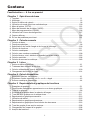 3
3
-
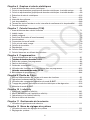 4
4
-
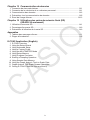 5
5
-
 6
6
-
 7
7
-
 8
8
-
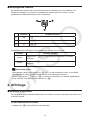 9
9
-
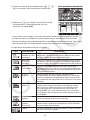 10
10
-
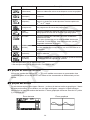 11
11
-
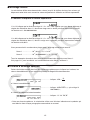 12
12
-
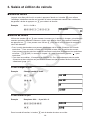 13
13
-
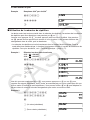 14
14
-
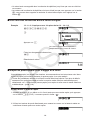 15
15
-
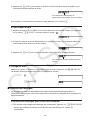 16
16
-
 17
17
-
 18
18
-
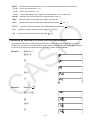 19
19
-
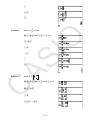 20
20
-
 21
21
-
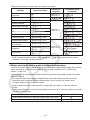 22
22
-
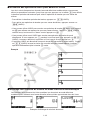 23
23
-
 24
24
-
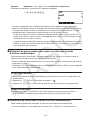 25
25
-
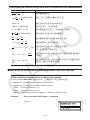 26
26
-
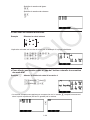 27
27
-
 28
28
-
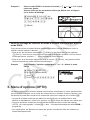 29
29
-
 30
30
-
 31
31
-
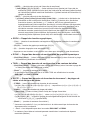 32
32
-
 33
33
-
 34
34
-
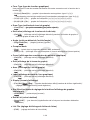 35
35
-
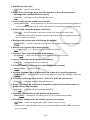 36
36
-
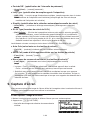 37
37
-
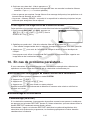 38
38
-
 39
39
-
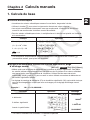 40
40
-
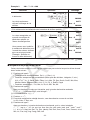 41
41
-
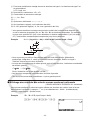 42
42
-
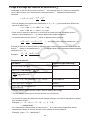 43
43
-
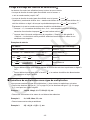 44
44
-
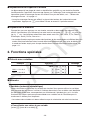 45
45
-
 46
46
-
 47
47
-
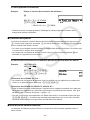 48
48
-
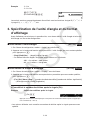 49
49
-
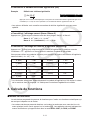 50
50
-
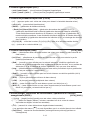 51
51
-
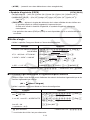 52
52
-
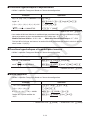 53
53
-
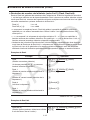 54
54
-
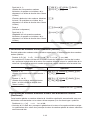 55
55
-
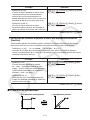 56
56
-
 57
57
-
 58
58
-
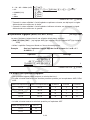 59
59
-
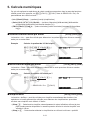 60
60
-
 61
61
-
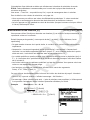 62
62
-
 63
63
-
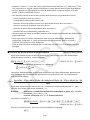 64
64
-
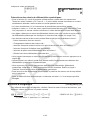 65
65
-
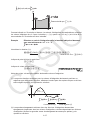 66
66
-
 67
67
-
 68
68
-
 69
69
-
 70
70
-
 71
71
-
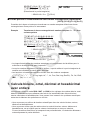 72
72
-
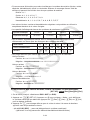 73
73
-
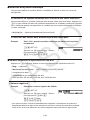 74
74
-
 75
75
-
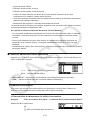 76
76
-
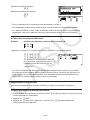 77
77
-
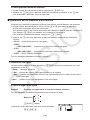 78
78
-
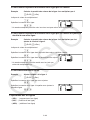 79
79
-
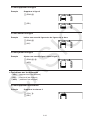 80
80
-
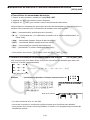 81
81
-
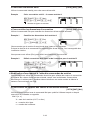 82
82
-
 83
83
-
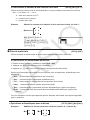 84
84
-
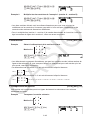 85
85
-
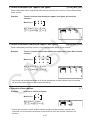 86
86
-
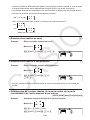 87
87
-
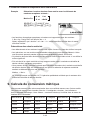 88
88
-
 89
89
-
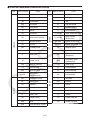 90
90
-
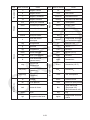 91
91
-
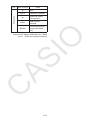 92
92
-
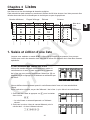 93
93
-
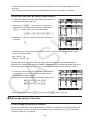 94
94
-
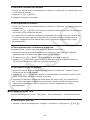 95
95
-
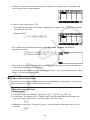 96
96
-
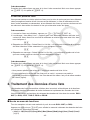 97
97
-
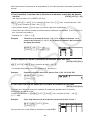 98
98
-
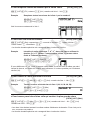 99
99
-
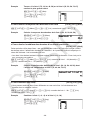 100
100
-
 101
101
-
 102
102
-
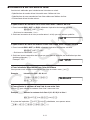 103
103
-
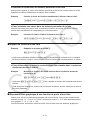 104
104
-
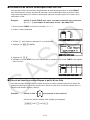 105
105
-
 106
106
-
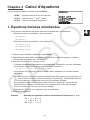 107
107
-
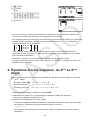 108
108
-
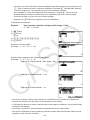 109
109
-
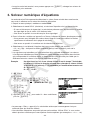 110
110
-
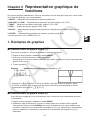 111
111
-
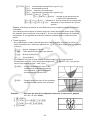 112
112
-
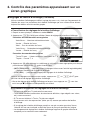 113
113
-
 114
114
-
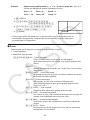 115
115
-
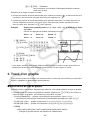 116
116
-
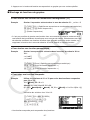 117
117
-
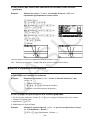 118
118
-
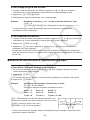 119
119
-
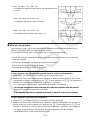 120
120
-
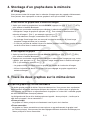 121
121
-
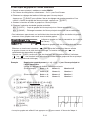 122
122
-
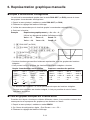 123
123
-
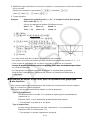 124
124
-
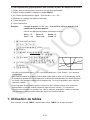 125
125
-
 126
126
-
 127
127
-
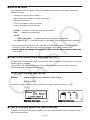 128
128
-
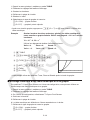 129
129
-
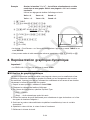 130
130
-
 131
131
-
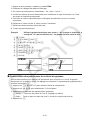 132
132
-
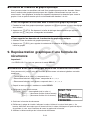 133
133
-
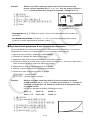 134
134
-
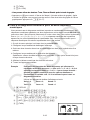 135
135
-
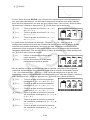 136
136
-
 137
137
-
 138
138
-
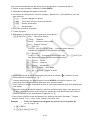 139
139
-
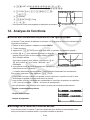 140
140
-
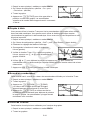 141
141
-
 142
142
-
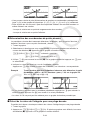 143
143
-
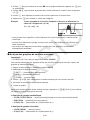 144
144
-
 145
145
-
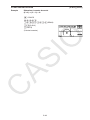 146
146
-
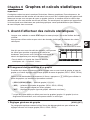 147
147
-
 148
148
-
 149
149
-
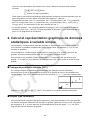 150
150
-
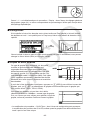 151
151
-
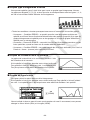 152
152
-
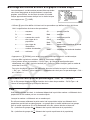 153
153
-
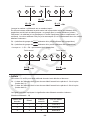 154
154
-
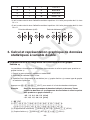 155
155
-
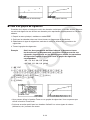 156
156
-
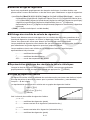 157
157
-
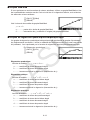 158
158
-
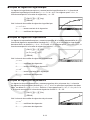 159
159
-
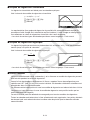 160
160
-
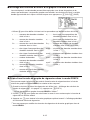 161
161
-
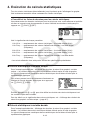 162
162
-
 163
163
-
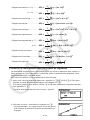 164
164
-
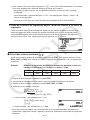 165
165
-
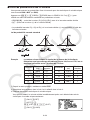 166
166
-
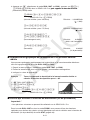 167
167
-
 168
168
-
 169
169
-
 170
170
-
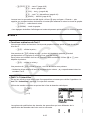 171
171
-
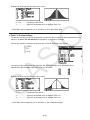 172
172
-
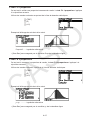 173
173
-
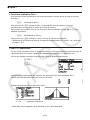 174
174
-
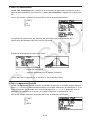 175
175
-
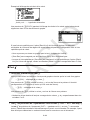 176
176
-
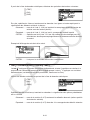 177
177
-
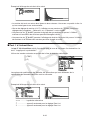 178
178
-
 179
179
-
 180
180
-
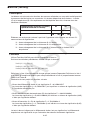 181
181
-
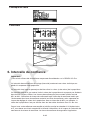 182
182
-
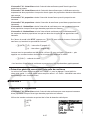 183
183
-
 184
184
-
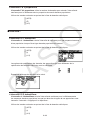 185
185
-
 186
186
-
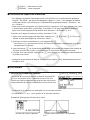 187
187
-
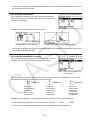 188
188
-
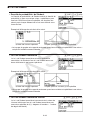 189
189
-
 190
190
-
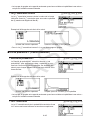 191
191
-
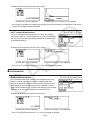 192
192
-
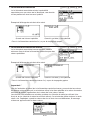 193
193
-
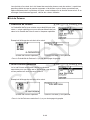 194
194
-
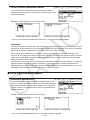 195
195
-
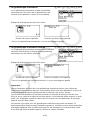 196
196
-
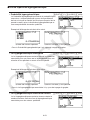 197
197
-
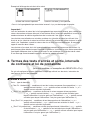 198
198
-
 199
199
-
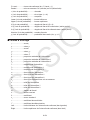 200
200
-
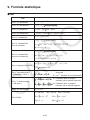 201
201
-
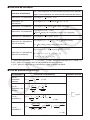 202
202
-
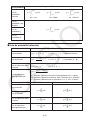 203
203
-
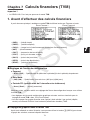 204
204
-
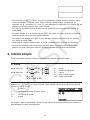 205
205
-
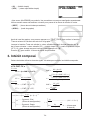 206
206
-
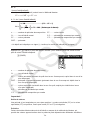 207
207
-
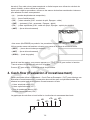 208
208
-
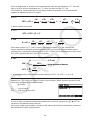 209
209
-
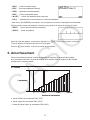 210
210
-
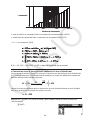 211
211
-
 212
212
-
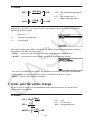 213
213
-
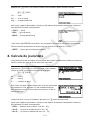 214
214
-
 215
215
-
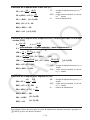 216
216
-
 217
217
-
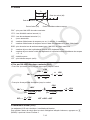 218
218
-
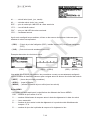 219
219
-
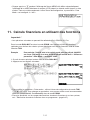 220
220
-
 221
221
-
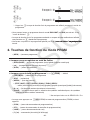 222
222
-
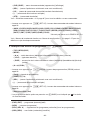 223
223
-
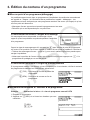 224
224
-
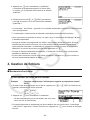 225
225
-
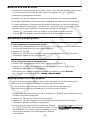 226
226
-
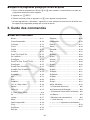 227
227
-
 228
228
-
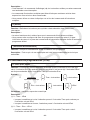 229
229
-
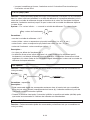 230
230
-
 231
231
-
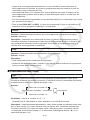 232
232
-
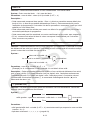 233
233
-
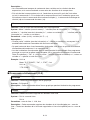 234
234
-
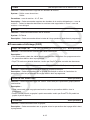 235
235
-
 236
236
-
 237
237
-
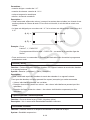 238
238
-
 239
239
-
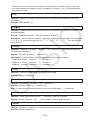 240
240
-
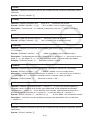 241
241
-
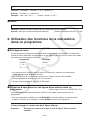 242
242
-
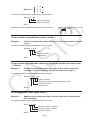 243
243
-
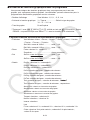 244
244
-
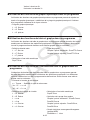 245
245
-
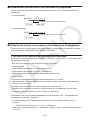 246
246
-
 247
247
-
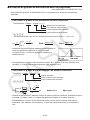 248
248
-
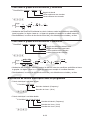 249
249
-
 250
250
-
 251
251
-
 252
252
-
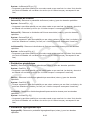 253
253
-
 254
254
-
 255
255
-
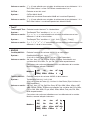 256
256
-
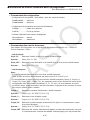 257
257
-
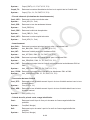 258
258
-
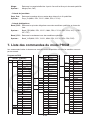 259
259
-
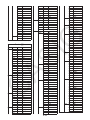 260
260
-
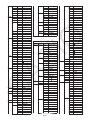 261
261
-
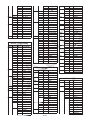 262
262
-
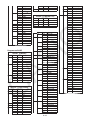 263
263
-
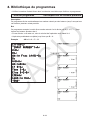 264
264
-
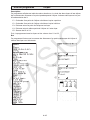 265
265
-
 266
266
-
 267
267
-
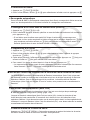 268
268
-
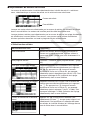 269
269
-
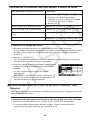 270
270
-
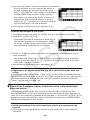 271
271
-
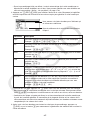 272
272
-
 273
273
-
 274
274
-
 275
275
-
 276
276
-
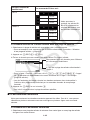 277
277
-
 278
278
-
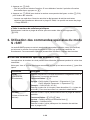 279
279
-
 280
280
-
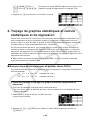 281
281
-
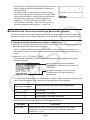 282
282
-
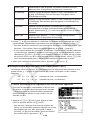 283
283
-
 284
284
-
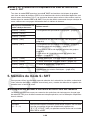 285
285
-
 286
286
-
 287
287
-
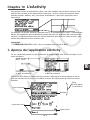 288
288
-
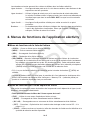 289
289
-
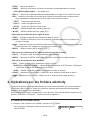 290
290
-
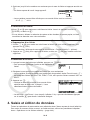 291
291
-
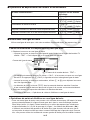 292
292
-
 293
293
-
 294
294
-
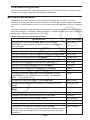 295
295
-
 296
296
-
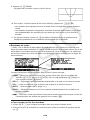 297
297
-
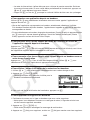 298
298
-
 299
299
-
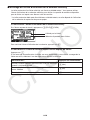 300
300
-
 301
301
-
 302
302
-
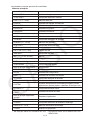 303
303
-
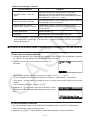 304
304
-
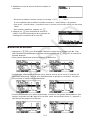 305
305
-
 306
306
-
 307
307
-
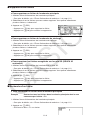 308
308
-
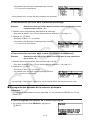 309
309
-
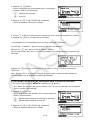 310
310
-
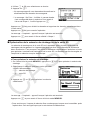 311
311
-
 312
312
-
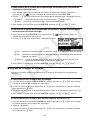 313
313
-
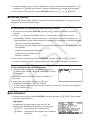 314
314
-
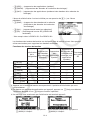 315
315
-
 316
316
-
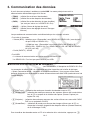 317
317
-
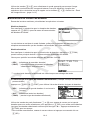 318
318
-
 319
319
-
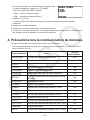 320
320
-
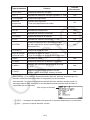 321
321
-
 322
322
-
 323
323
-
 324
324
-
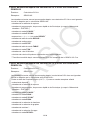 325
325
-
 326
326
-
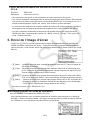 327
327
-
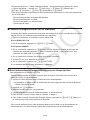 328
328
-
 329
329
-
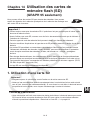 330
330
-
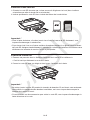 331
331
-
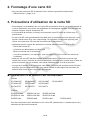 332
332
-
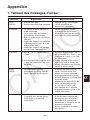 333
333
-
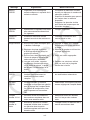 334
334
-
 335
335
-
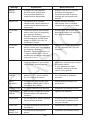 336
336
-
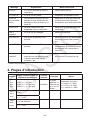 337
337
-
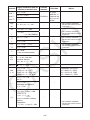 338
338
-
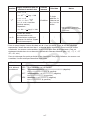 339
339
-
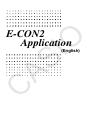 340
340
-
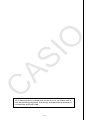 341
341
-
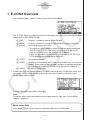 342
342
-
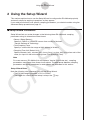 343
343
-
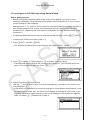 344
344
-
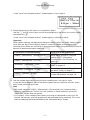 345
345
-
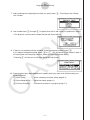 346
346
-
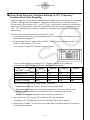 347
347
-
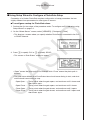 348
348
-
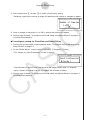 349
349
-
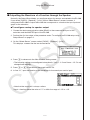 350
350
-
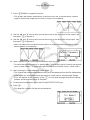 351
351
-
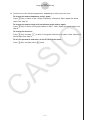 352
352
-
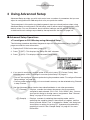 353
353
-
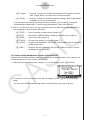 354
354
-
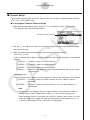 355
355
-
 356
356
-
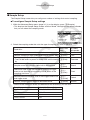 357
357
-
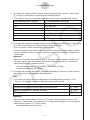 358
358
-
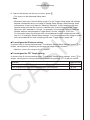 359
359
-
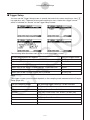 360
360
-
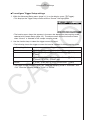 361
361
-
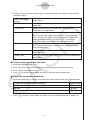 362
362
-
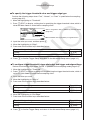 363
363
-
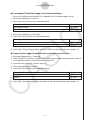 364
364
-
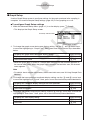 365
365
-
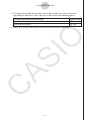 366
366
-
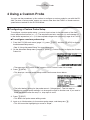 367
367
-
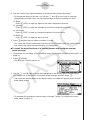 368
368
-
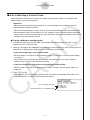 369
369
-
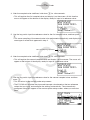 370
370
-
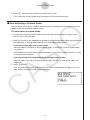 371
371
-
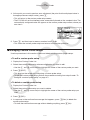 372
372
-
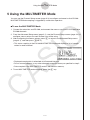 373
373
-
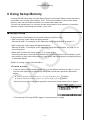 374
374
-
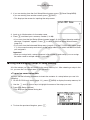 375
375
-
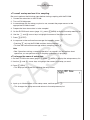 376
376
-
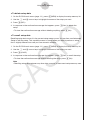 377
377
-
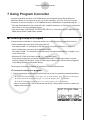 378
378
-
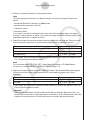 379
379
-
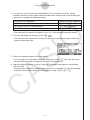 380
380
-
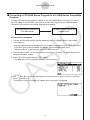 381
381
-
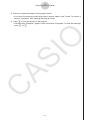 382
382
-
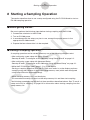 383
383
-
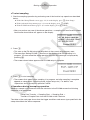 384
384
-
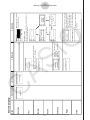 385
385
-
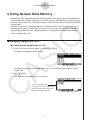 386
386
-
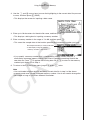 387
387
-
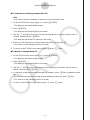 388
388
-
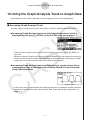 389
389
-
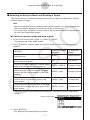 390
390
-
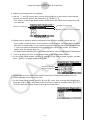 391
391
-
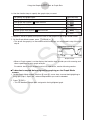 392
392
-
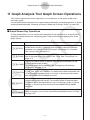 393
393
-
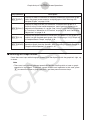 394
394
-
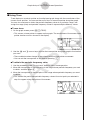 395
395
-
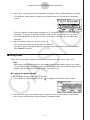 396
396
-
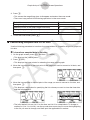 397
397
-
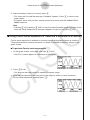 398
398
-
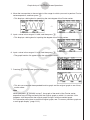 399
399
-
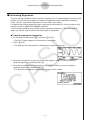 400
400
-
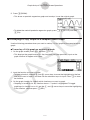 401
401
-
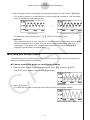 402
402
-
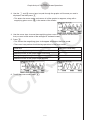 403
403
-
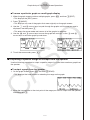 404
404
-
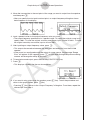 405
405
-
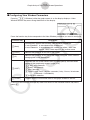 406
406
-
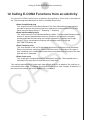 407
407
-
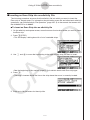 408
408
-
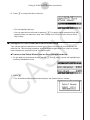 409
409
-
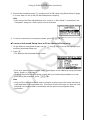 410
410
-
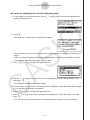 411
411
-
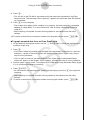 412
412
-
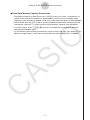 413
413
-
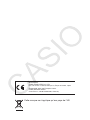 414
414
-
 415
415
Casio GRAPH 85, GRAPH 85SD Mode d'emploi
- Taper
- Mode d'emploi
- Ce manuel convient également à
Documents connexes
-
Casio FX-220 PLUS SCIENTIFIQUE Le manuel du propriétaire
-
Casio GRAPH25+ E, GRAPH35+ E, GRAPH75+ E Mode d'emploi
-
Casio fx-CG50UPD Le manuel du propriétaire
-
Casio GRAPH90+ EUPD Le manuel du propriétaire
-
Casio GRAPH90+ EUPD Mode d'emploi
-
Casio GRAPH90+ EUPD Manuel utilisateur
-
Casio fx-9750GIIIUPD Manuel utilisateur
-
Casio GRAPH 35+ Manuel utilisateur
-
Casio fx-9860G, fx-9860G SD Mode d'emploi
-
Casio GRAPH 100 USB Le manuel du propriétaire
Autres documents
-
Sharp EL-509VH Le manuel du propriétaire
-
Texas Instruments TI84 PLUS Le manuel du propriétaire
-
HP 10bII+ Le manuel du propriétaire
-
Lexibook GC460 Manuel utilisateur
-
HP 20b Business Consultant Financial Calculator Mode d'emploi
-
Compaq 12C PLATINIUM Le manuel du propriétaire
-
HP 17bII+ Financial Calculator Mode d'emploi
-
HP NW249AA GRAPHIQUE 39GII Le manuel du propriétaire
-
Ludlum Measurements 43-10-1 Le manuel du propriétaire